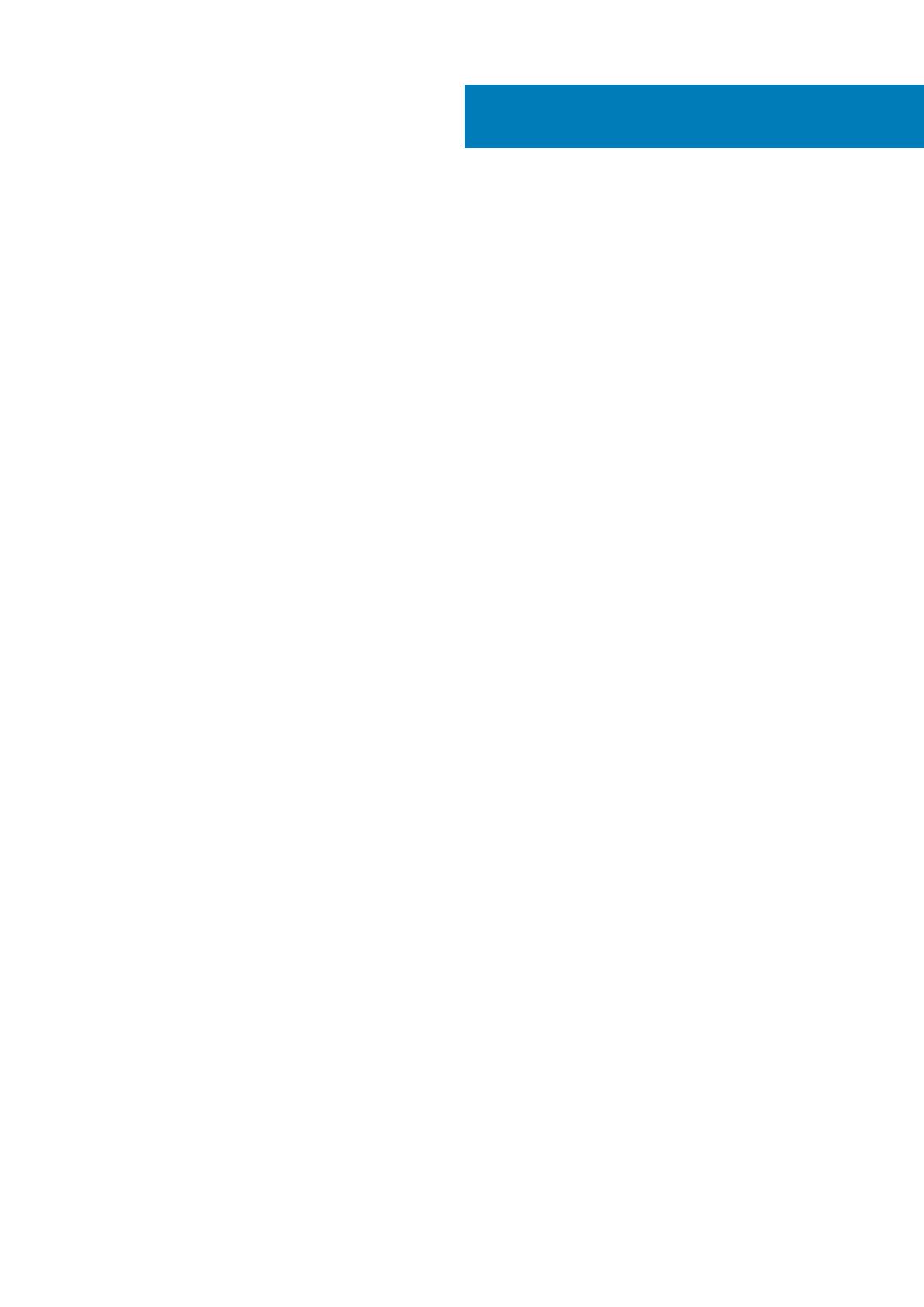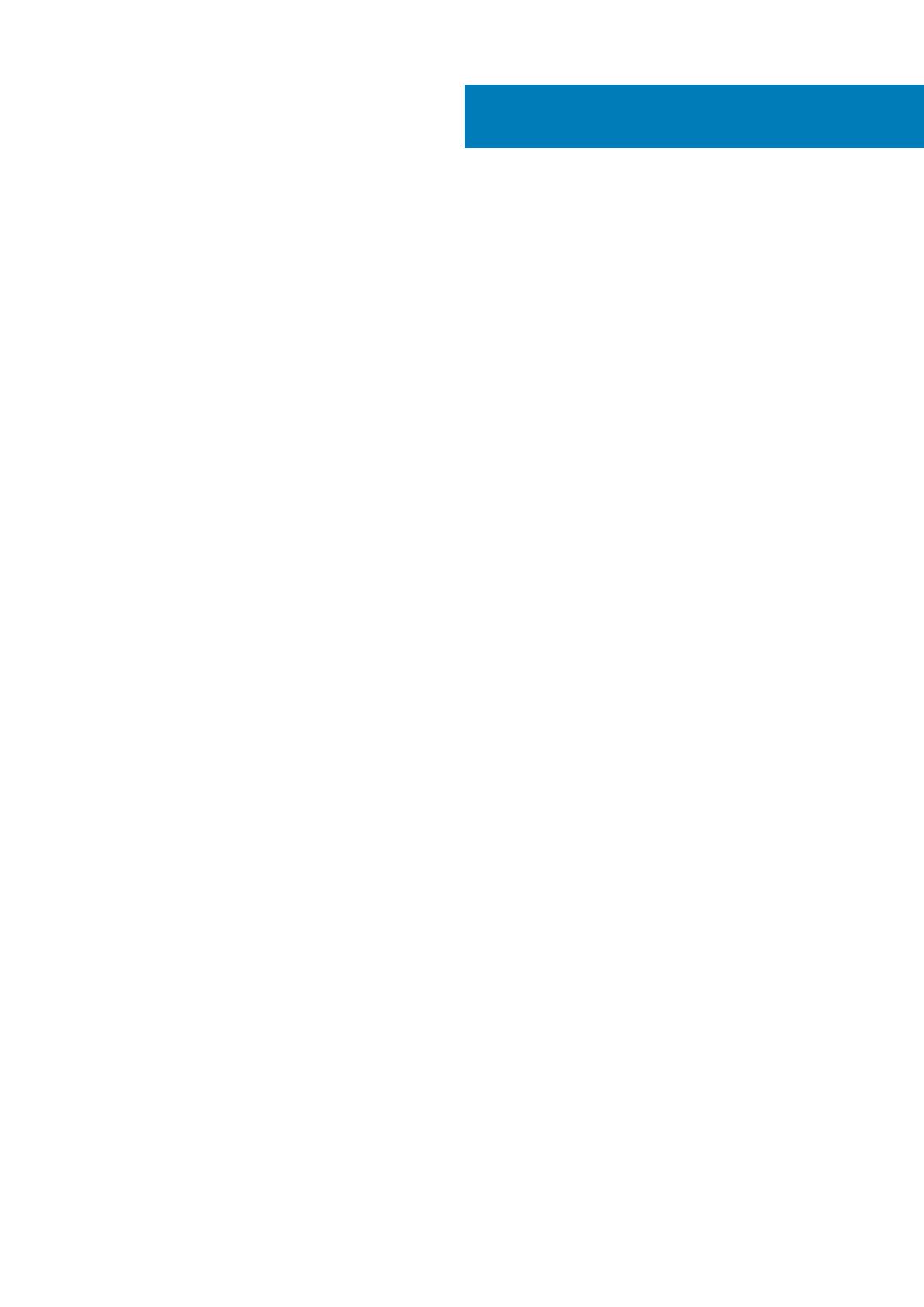
Capítulo1: Configure el equipo..........................................................................................................5
Capítulo2: Chasis............................................................................................................................ 7
Vista frontal............................................................................................................................................................................ 7
Capítulo3: Especificaciones del sistema............................................................................................8
Conjunto de chips..................................................................................................................................................................8
Procesador........................................................................................................................................................................8
Memoria................................................................................................................................................................................. 11
Memoria Intel Optane...........................................................................................................................................................11
Sistema operativo.................................................................................................................................................................12
Almacenamiento................................................................................................................................................................... 13
Conectores de la placa base............................................................................................................................................... 14
Puertos y conectores externos.......................................................................................................................................... 14
Controladora de video y gráficos....................................................................................................................................... 15
Comunicaciones: inalámbrica..............................................................................................................................................16
Audio y altavoces................................................................................................................................................................. 16
Dispositivos de entrada........................................................................................................................................................17
Cumplimiento de normas y regulaciones medioambientales...........................................................................................17
Capítulo4: System Setup (Configuración del sistema)...................................................................... 19
Menú de inicio.......................................................................................................................................................................19
Teclas de navegación...........................................................................................................................................................19
Opciones de configuración del sistema............................................................................................................................ 20
Opciones generales....................................................................................................................................................... 20
Información del sistema.................................................................................................................................................21
Opciones de la pantalla Video (Vídeo)........................................................................................................................ 22
Seguridad........................................................................................................................................................................22
Opciones de arranque seguro...................................................................................................................................... 23
Opciones de Intel Software Guard Extensions.......................................................................................................... 24
Rendimiento....................................................................................................................................................................24
Administración de alimentación................................................................................................................................... 25
Comportamiento durante la POST..............................................................................................................................26
Capacidad de administración........................................................................................................................................27
Compatibilidad con virtualización.................................................................................................................................27
Opciones de modo inalámbrico.................................................................................................................................... 27
Mantenimiento............................................................................................................................................................... 27
Registros del sistema.................................................................................................................................................... 28
Configuración avanzada............................................................................................................................................... 28
Actualización del BIOS en Windows..................................................................................................................................28
Actualización del BIOS en los sistemas con BitLocker activado..............................................................................29
Actualización del BIOS del sistema con una unidad flash USB................................................................................29
Actualización del BIOS de Dell en entornos Linux y Ubuntu.................................................................................... 30
Actualización del BIOS desde el menú de inicio único F12....................................................................................... 30
Tabla de contenido
Tabla de contenido 3